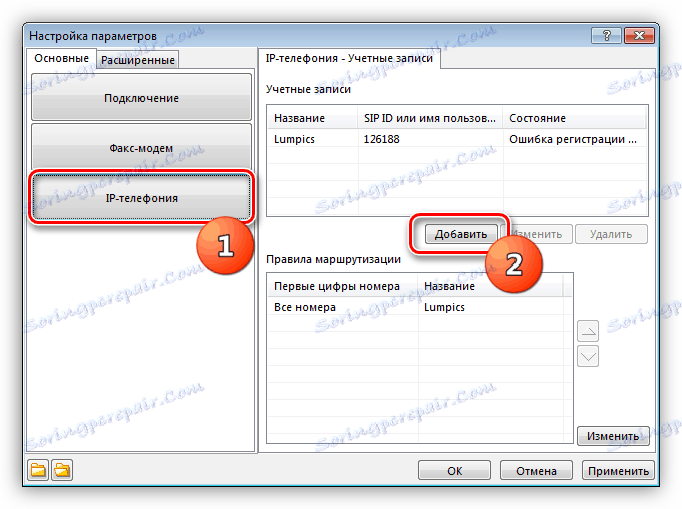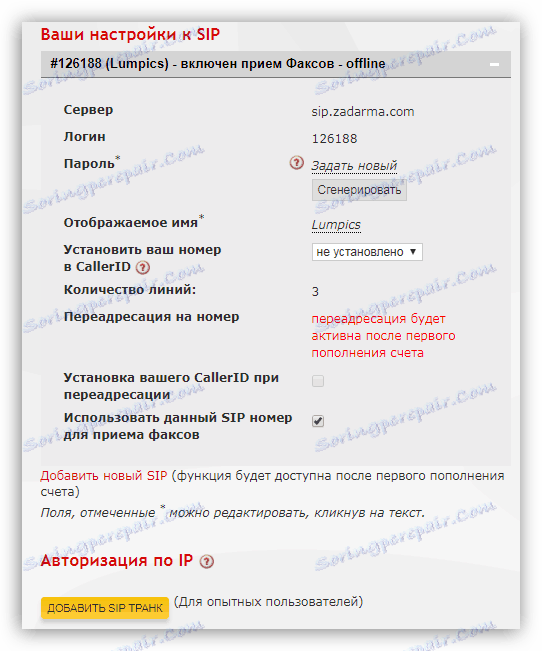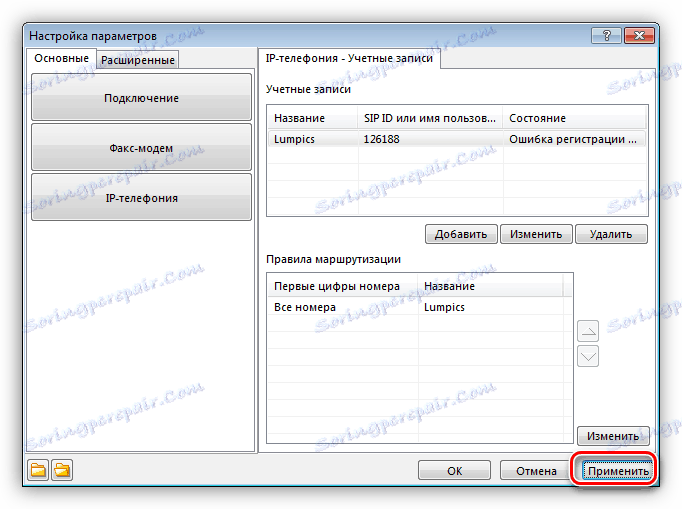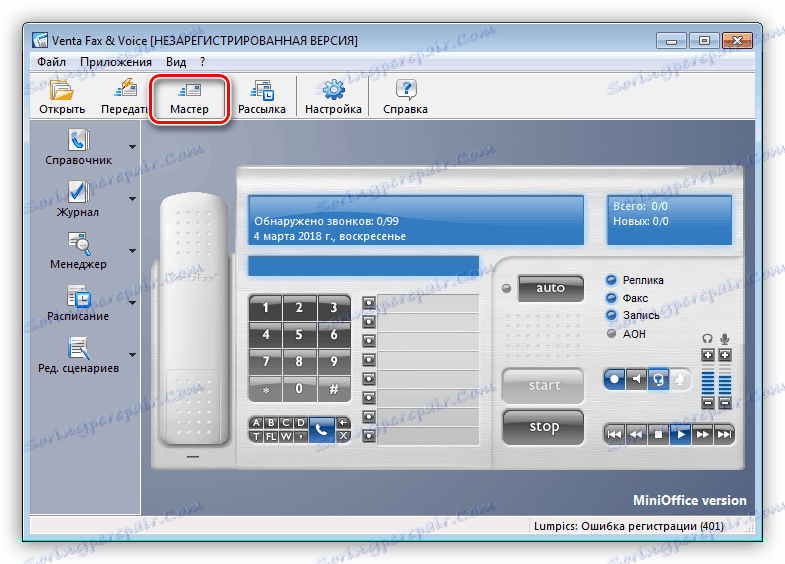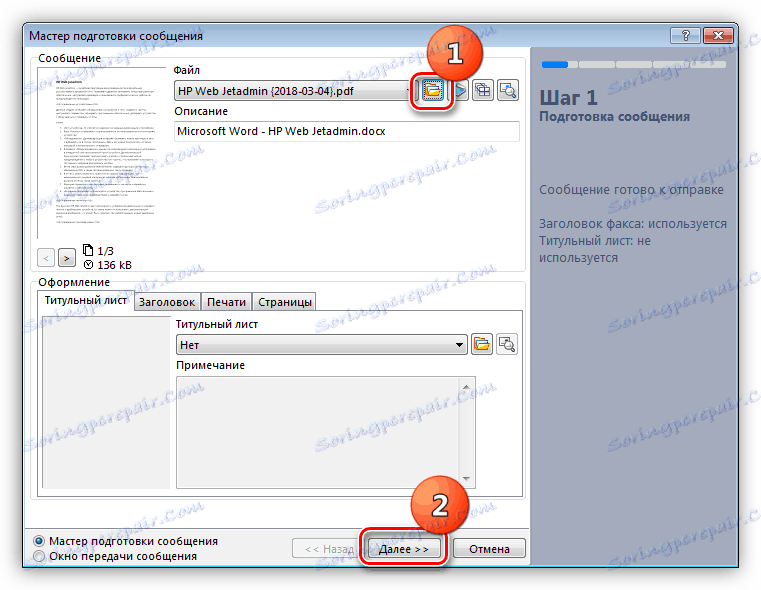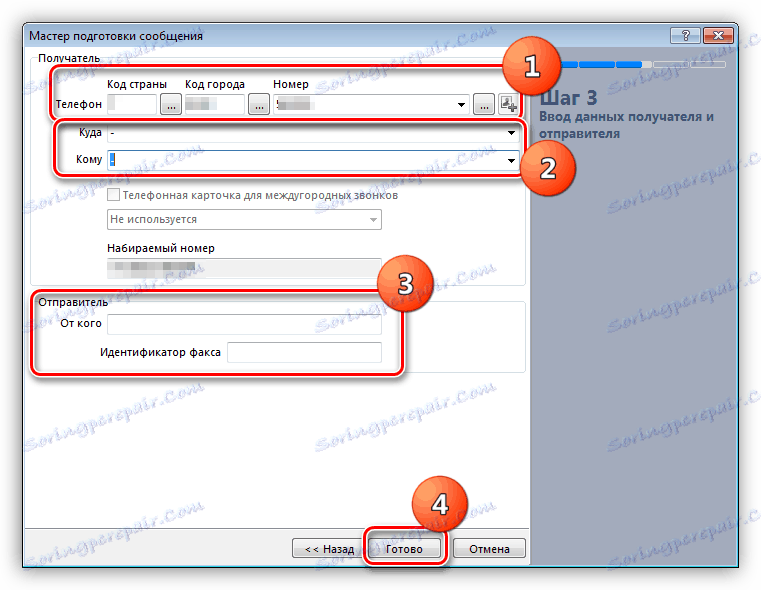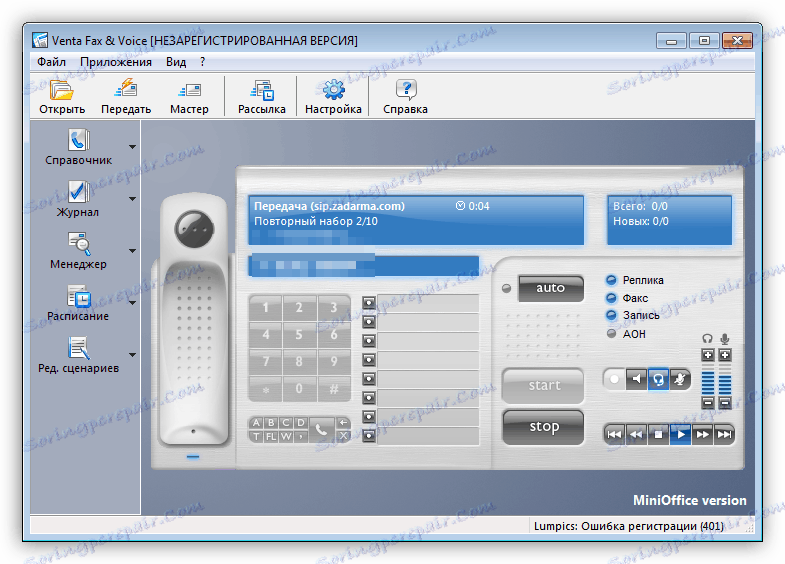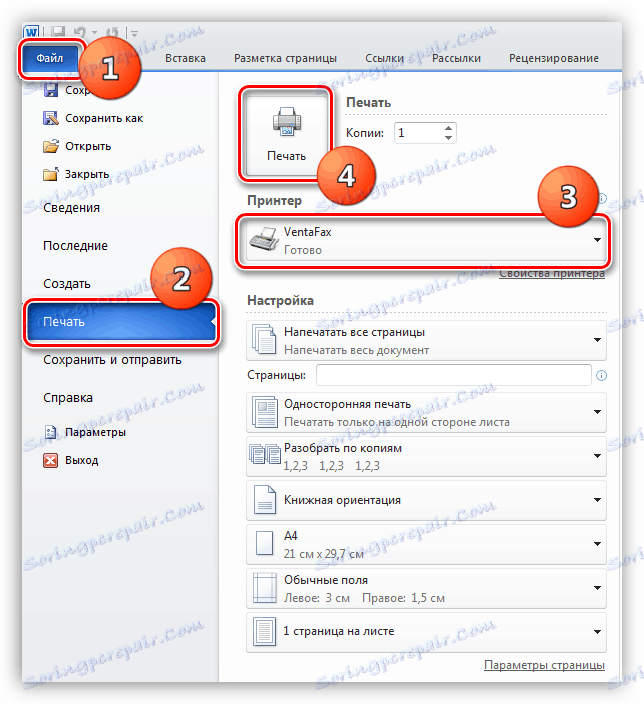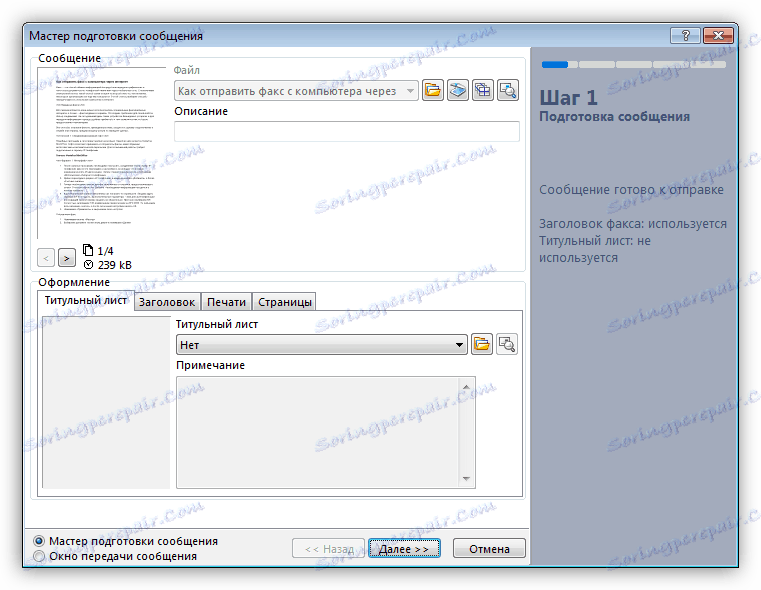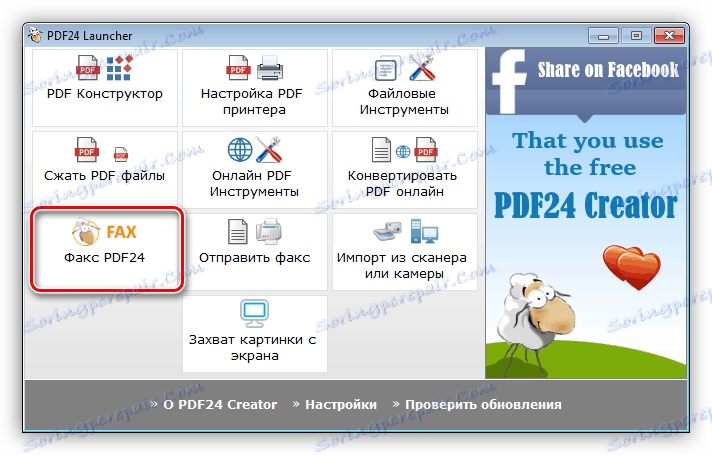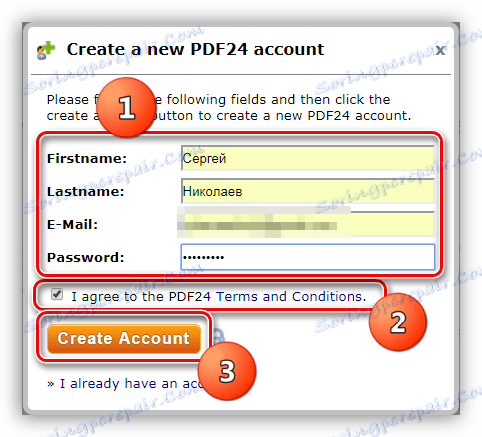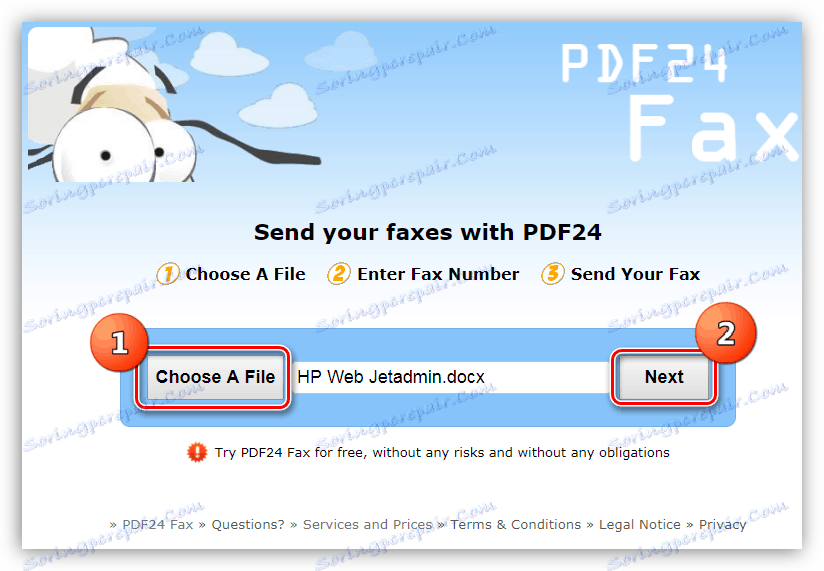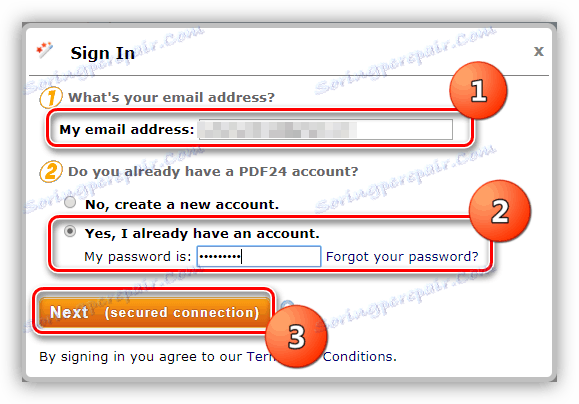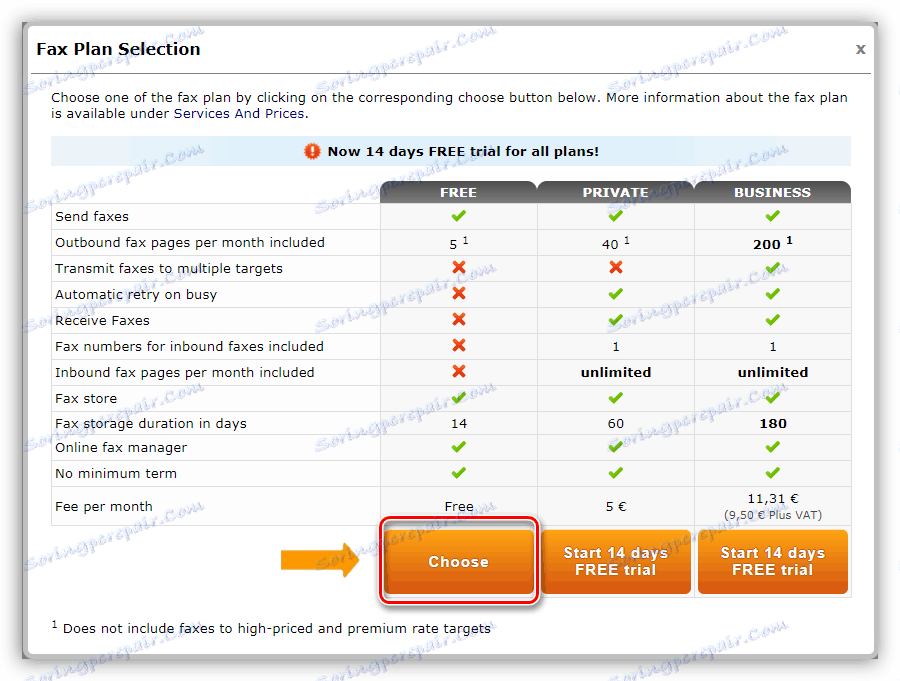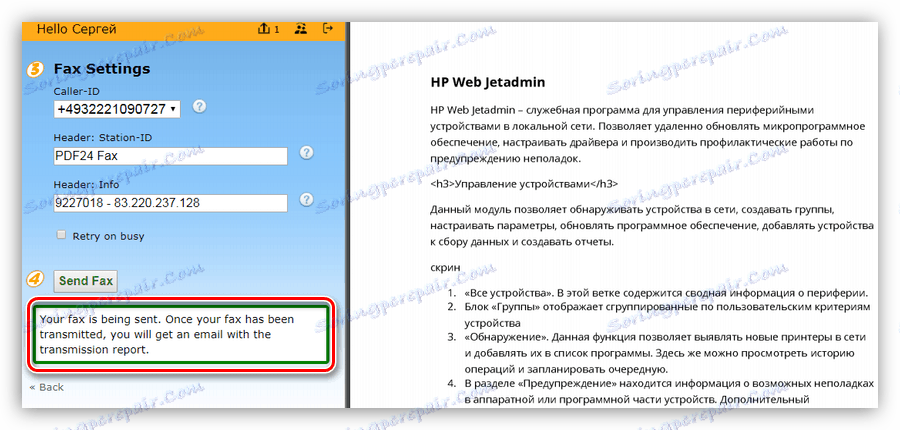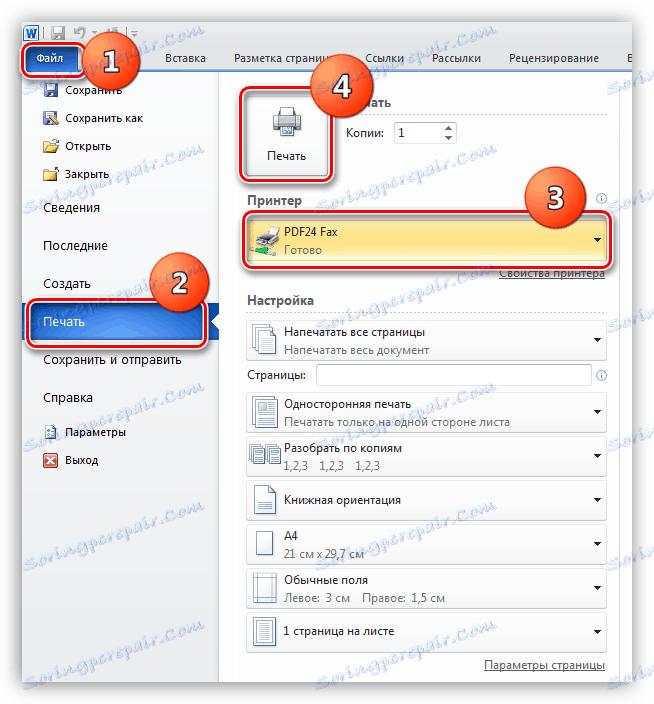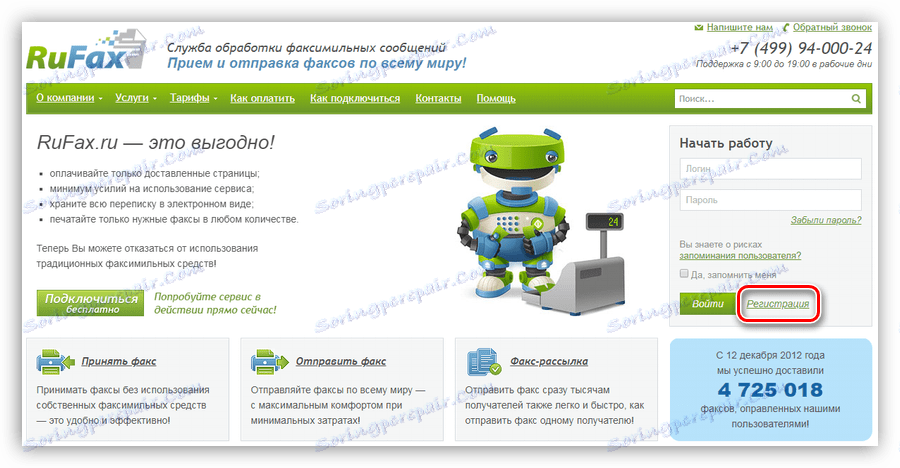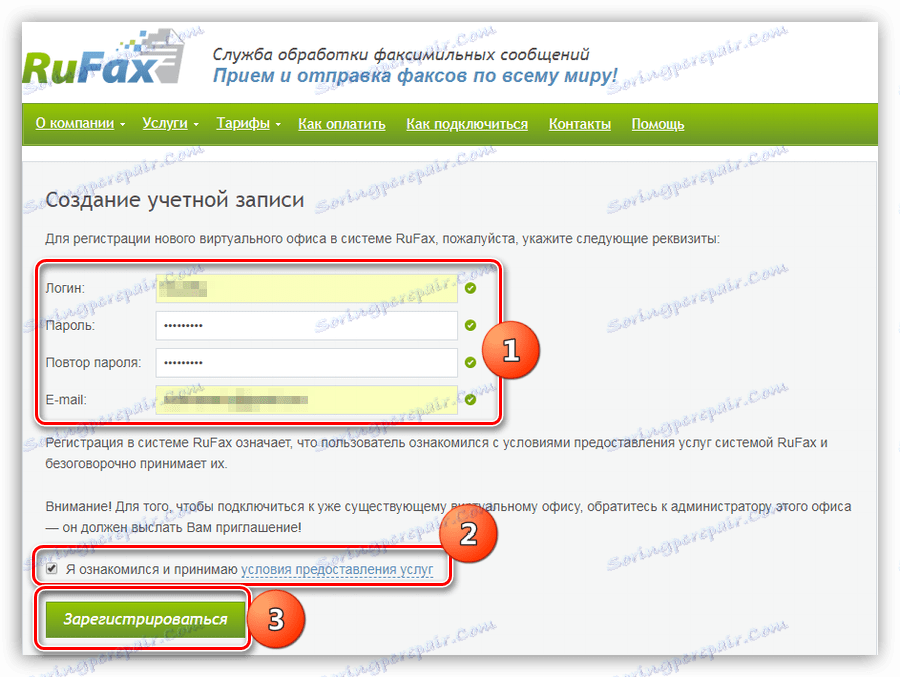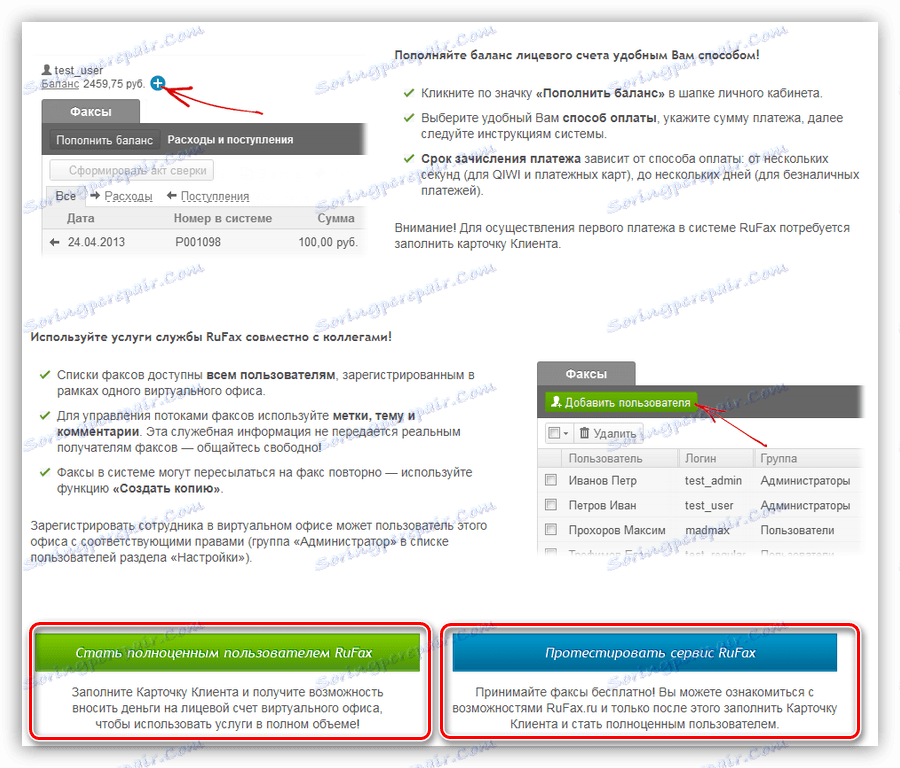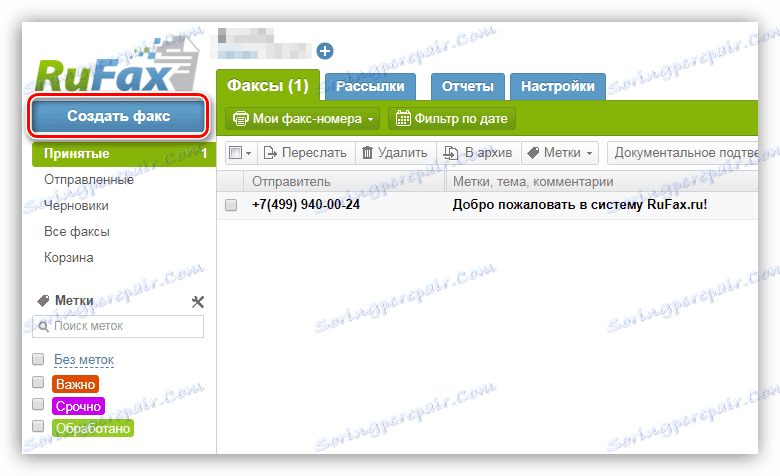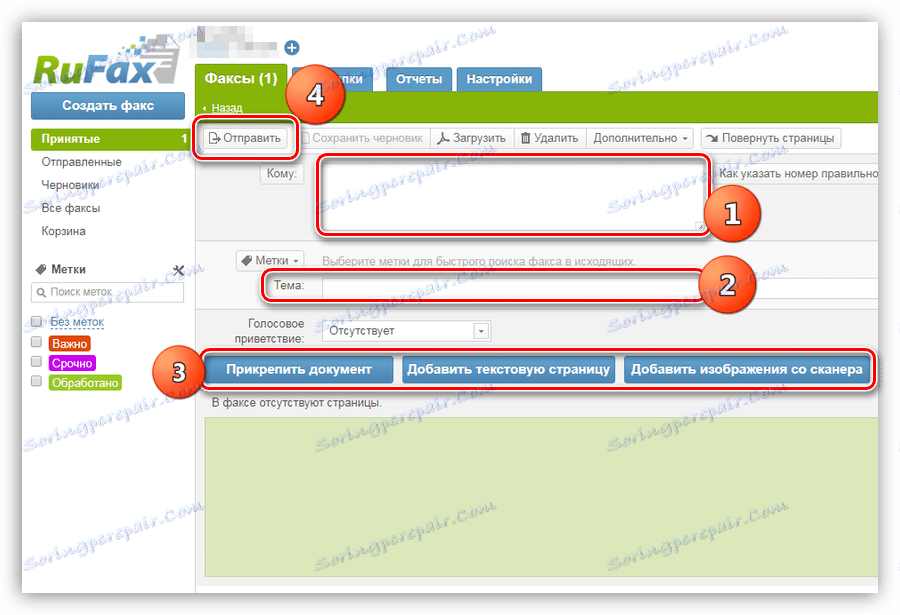Pošleme fax z počítača cez internet
Fax je spôsob výmeny informácií prostredníctvom prenosu grafických a textových dokumentov cez telefónnu linku alebo cez globálnu sieť. S príchodom e-mailu sa táto metóda komunikácie vytratila do pozadia, no napriek tomu ho niektoré organizácie stále používajú. V tomto článku analyzujeme spôsoby prenosu faxov z počítača cez internet.
obsah
Faxový prenos
Pre prenos faxu boli pôvodne použité špeciálne faxy a neskôr aj faxové modemy a servery. Posledne uvedené vyžadovali dial-up pripojenia pre svoju prácu. K dnešnému dňu sú takéto zariadenia beznádejne zastarané a na prenos informácií je oveľa pohodlnejšie využiť možnosti, ktoré nám internet ponúka.
Všetky spôsoby odosielania faxov nižšie uvádzajú jednu vec: pripojenie k službe alebo službe, ktorá poskytuje dátové služby.
Metóda 1: Špecializovaný softvér
V sieti existuje niekoľko podobných programov. Jednou z nich je VentaFax MiniOffice. Softvér umožňuje prijímať a odosielať faxy, má funkcie odkazovača a automatické preposielanie. Dokončenie práce vyžaduje pripojenie k servisnej IP telefónii.
Možnosť 1: Rozhranie
- Po spustení programu musíte nakonfigurovať spojenie prostredníctvom služby IP-telefónia. Ak to chcete urobiť, prejdite na nastavenia a na karte "Basic" kliknite na tlačidlo "Connection" . Potom umiestnite prepínač do poľa "Použiť internetovú telefónnu linku" .
![Výber režimu prevádzky cez internet v programe VentaFax]()
- Ďalej prejdite na časť "IP-telefónia" a kliknite na tlačidlo "Pridať" v bloku "Účty" .
![Vytvorenie nového účtu v programe Ventafax]()
- Teraz je potrebné zadať údaje prijaté od poskytovateľov služieb. V našom prípade to je Zadarma. Potrebné informácie sú na vašom osobnom účte.
![Poverovacie listiny na osobnom účte služby Zadarma]()
- Vyplníme kartu účtu tak, ako je zobrazené na snímke obrazovky. Zadajte adresu servera, SIP ID a heslo. Ďalšie parametre - názov pre autentifikáciu a odchádzajúci proxy server sú voliteľné. Vyberieme protokol SIP, úplne zakážeme T38, prepíšeme kódovanie na RFC 2833. Nezabudnite uviesť názov "účtovníctvo" a po dokončení nastavení kliknite na "OK" .
![Plnenie účtu karty VentaFax]()
- Kliknite na tlačidlo Použiť a zatvorte okno nastavení.
![Použitie nastavení pripojenia v aplikácii VentaFax]()
Pošleme fax:
- Stlačte tlačidlo "Master" .
![Spustenie Sprievodcu novými správami vo VentaFaxe]()
- Vyberte dokument na pevnom disku a kliknite na tlačidlo "Ďalej".
![Výber dokumentu, ktorý sa má odoslať faxom v programe VentaFax]()
- V nasledujúcom okne kliknite na tlačidlo "Odoslať správu v automatickom režime pomocou vytáčania modemu".
![Výber možnosti odoslania faxu v programe VentaFax]()
- Ďalej zadajte telefónne číslo príjemcu, vyplňte polia "Kam ďalej" a "Komu" podľa potreby (toto je potrebné len na identifikáciu správy v odoslanom zozname), údaje o odosielateľovi sú tiež voliteľné. Po nastavení všetkých parametrov kliknite na "Dokončiť" .
![Zadajte príjemcu na odoslanie faxu v programe VentaFax]()
- Program sa automaticky pokúša zavolať a odoslať faxovú správu určenému účastníkovi. Môže sa vyžadovať predbežná dohoda, ak zariadenie "na druhej strane" nie je nastavené na automatické prijímanie.
![Odoslanie faxu v programe VentaFax]()
Možnosť 2: Odosielanie z iných aplikácií
Po nainštalovaní programu je do systému integrovaný virtuálny prístroj, ktorý vám umožňuje posielať upraviteľné dokumenty faxom. Táto funkcia je k dispozícii v každom softvéri, ktorý podporuje tlač. Uveďme príklad MS Word ,
- Otvorte ponuku "Súbor" a kliknite na tlačidlo "Tlačiť" . V rozbaľovacom zozname zvoľte "VentaFax" a znova stlačte tlačidlo "Print" .
![Prepnite na odosielanie faxov z aplikácie MS Word pomocou aplikácie VentaFax]()
- Otvorí sa "Sprievodca príprave správ" . Ďalej vykonajte kroky popísané v prvom uskutočnení.
![Odosielanie faxov z aplikácie MS Word pomocou aplikácie VentaFax]()
Pri práci s programom sa všetky odplaty platia podľa taríf služby IP-telefónia.
Metóda 2: Programy na vytváranie a konverziu dokumentov
Niektoré programy, ktoré vám umožňujú vytvárať PDF dokumenty, majú vo svojich arzenálových nástrojoch na odosielanie faxov. Zvážte proces podľa príkladu PDF24 Creator ,
Pozri tiež: Softvér na tvorbu PDF
Presne povedané, táto funkcia neumožňuje odosielanie dokumentov z rozhrania programu, ale presmerováva nás na službu vo vlastníctve vývojárov. Až päť stránok obsahujúcich text alebo obrázky je možné poslať bezplatne. Niektoré ďalšie funkcie sú k dispozícii za platenú tarifu - prijímanie faxov na vyhradené číslo, odosielanie viacerým účastníkom atď.
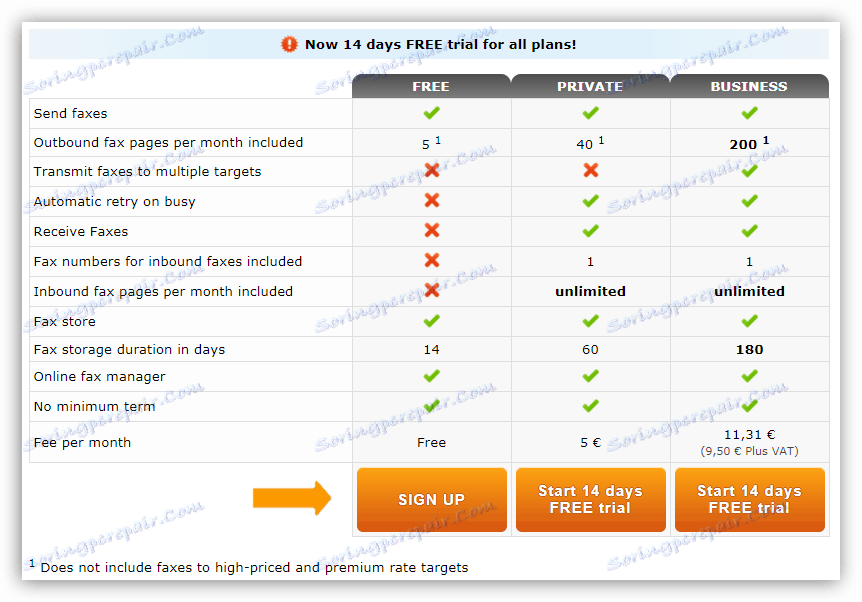
K dispozícii sú tiež dve možnosti odosielania údajov prostredníctvom programu PDF24 Creator - priamo z rozhrania s presmerovaním na službu alebo z editora, napríklad všetok rovnaký MS Word.
Možnosť 1: Rozhranie
Prvým krokom je vytvorenie účtu o službe.
- V okne programu kliknite na položku "Fax PDF24" .
![Prechod na službu PDF24 Creator na vytvorenie účtu]()
- Po návšteve stránky nájdeme tlačidlo s názvom Registrácia zadarmo .
![Prechod na vstup osobných údajov na registráciu v službe PDF24 Creator]()
- Zadávame osobné údaje, napríklad e-mailovú adresu, krstné meno a priezvisko, vynájdime heslo. Skontrolovali sme zhodu s pravidlami služby a kliknite na tlačidlo Vytvoriť účet .
![Zadajte osobné údaje a heslo na zaregistrovanie účtu v službe PDF24 Creator]()
- Po vykonaní týchto akcií sa do zadaného poľa zašle list, ktorý potvrdí registráciu.
Po vytvorení účtu môžete služby začať používať.
- Spustite program a vyberte príslušnú funkciu.
![Vyberte funkciu na odoslanie faxu vo formáte PDF24 Creator]()
- Otvorí sa stránka oficiálneho webu, kde vám bude ponúknutá možnosť vybrať dokument vo vašom počítači. Po výbere kliknite na tlačidlo "Ďalej" .
![Výber súboru na faxovanie pomocou nástroja PDF24 Creator]()
- Potom zadajte číslo príjemcu a znova kliknite na tlačidlo "Next" .
![Zadajte číslo účastníka na odoslanie faxu na službu PDF24 Creator]()
- Prepínač sme umiestnili do pozície "Áno, už mám účet" a do nášho účtu zadávam e-mailovú adresu a heslo.
![Prihláste sa do svojho účtu tvorcu PDF24 na odoslanie faxu cez internet]()
- Keďže používame bezplatný účet, nemožno meniť žiadne údaje. Stačí kliknúť na tlačidlo "Odoslať fax" .
![Odoslanie faxu pomocou služby PDF24 Creator]()
- Potom znova musíte vybrať bezplatné služby.
![Voľba bezplatného balíka služieb pri odosielaní faxu pomocou služby PDF24 Creator]()
- Hotovo, fax "letel" adresátovi. Podrobnosti sa nachádzajú v liste zaslanom súbežne s e-mailovou adresou poskytnutou pri registrácii.
![Výsledok odoslania faxu pomocou služby PDF24 Creator]()
Možnosť 2: Odosielanie z iných aplikácií
- Prejdite do ponuky "Súbor" a kliknite na položku "Tlačiť" . V zozname tlačiarní nájdete "PDF24 Fax" a kliknite na tlačidlo tlače.
![Prepnite na odosielanie faxov z aplikácie MS Word pomocou nástroja PDF24 Creator]()
- Potom sa všetko opakuje v predchádzajúcom scenári - zadaním čísla, prihlásením do účtu a odosielaním.
![Odoslanie dokumentu faxovej službe vo formáte PDF24 Creator]()
Nevýhodou tejto metódy je to, že podľa smerov odoslania, s výnimkou cudzích krajín, sú dostupné iba Rusko a Litva. Ani Ukrajina, ani Bielorusko, ani iné krajiny SNŠ nemôžu poslať fax.
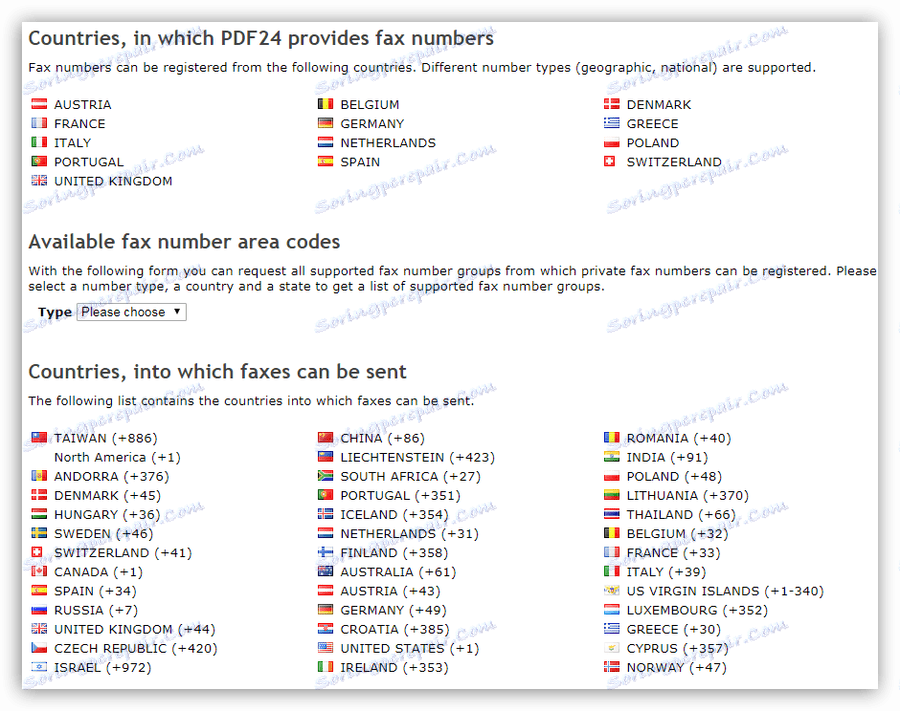
Metóda 3: Internetové služby
Mnohé služby, ktoré existujú na internete a ktoré sa predtým umiestnili ako slobodné, prestali byť tak. Okrem toho na zahraničných zdrojoch existuje striktné obmedzenie smerovania odosielania faxov. Najčastejšie to sú USA a Kanada. Tu je malý zoznam:
- gotfreefax.com
- www2.myfax.com
- freepopfax.com
- faxorama.com
Vzhľadom k tomu, pohodlie týchto služieb je veľmi kontroverzné, budeme sa pozrieť v smere ruského poskytovateľa týchto služieb, RuFax.ru . Umožňuje vám posielať a prijímať faxy, ako aj odosielať.
- Ak chcete zaregistrovať nový účet, prejdite na oficiálnu webovú stránku spoločnosti a kliknite na príslušný odkaz.
![Prepnite na registráciu nového účtu v službe Rufax]()
- Zadajte informácie - používateľské meno, heslo a e-mailovú adresu. Na snímku vložte označenie a kliknite na "Registrovať" .
![Zadanie užívateľského mena a hesla pri registrácii služby Rufax]()
- Obdržíte e-mail s požiadavkou na potvrdenie registrácie. Po kliknutí na odkaz v správe sa otvorí stránka služby. Tu môžete otestovať jeho prácu alebo ihneď vyplniť klientskú kartu, doplniť zostatok a dostať sa do práce.
![Voľba možnosti pracovať so službou Rufax]()
Fax je odoslaný nasledovne:
- Vo svojom účte kliknite na tlačidlo "Vytvoriť fax".
![Prechod na vytvorenie faxu na službe Rufax]()
- Ďalej zadajte číslo príjemcu, vyplňte pole "Predmet" (voliteľné), vytvorte stránky manuálne alebo prilepte hotový dokument. Je tiež možné pridať snímku zo skenera. Po vytvorení kliknite na tlačidlo Odoslať .
![Vytváranie a odosielanie faxov pomocou služby Rufax]()
Táto služba vám umožňuje prijímať bezplatné faxy a ukladať ich vo virtuálnej kancelárii a všetky položky sa platia podľa taríf.
záver
Internet nám dáva veľa príležitostí na výmenu rôznych informácií a odosielanie faxov nie je výnimkou. Rozhodnete sa, či použijete špecializovaný softvér alebo službu, pretože všetky možnosti majú právo na život, čo sa od seba mierne líši. Ak sa fax používa nepretržite, je lepšie prevziať a nakonfigurovať program. V tom istom prípade, ak chcete odoslať niekoľko stránok, má zmysel používať službu na webe.